Danas je prilično lako potrošiti 15 GB besplatnog prostora za skladištenje koji dolaze uz vaš Gmail nalog. Ako zaboravite da izbrišete promotivne poruke iz radnji u kojima više ne kupujete ili izgubite trag svih newslettera na koje ste se pretplatili tokom godina, lako možete završiti sa hiljadama nepročitanih emailova.
Možda ste planirali da očistite svoj Gmail inbox, ali pomisao na pregled bezbroj starih poruka, deluje zastrašujuće. Srećom, postoji lak način da oslobodite prostor u svom Google nalogu, a da pri tome zadržite sve stare emailove.
Sve što treba da uradite je da napravite drugi Gmail nalog kako biste sačuvali sve svoje trenutne poruke. Ne postoji ograničenje broja besplatnih Google naloga koje možete imati, što znači da možete postaviti jedan arhivski nalog, a zatim preneti sve stare emailove na njega.
Koliko podataka možete čuvati na Gmailu?
15 GB besplatnog prostora može zvučati mnogo kada napravite Gmail nalog, ali brzo se popuni. Za početak, tih 15 GB se ne koristi samo za email: uključuje i datoteke koje ste sačuvali na svom Google Drive-u i Google Photos-u.
Ako često šaljete ili primate poruke koje sadrže velike datoteke kao što su video snimci, ili ako često postavljate slike i video na Google Photos, neće proći dugo pre nego što vidite obaveštenje “Account storage is full“. To znači da više nećete moći slati ili primati emailove na ovom nalogu, pa ćete morati brzo da reagujete.
Najbrže rešenje je nadogradnja na Google One nalog. Ali čak i ako se odlučite za najjeftiniji plan – 100 GB za 20 dolara godišnje i dalje ćete plaćati za skladištenje starih emailova koji vam možda više ne trebaju.
Ako ne želite da plaćate za dodatni prostor, uvek možete izbrisati stare emailove. Gmail vam olakšava identifikaciju i brisanje datoteka prema veličini. Ipak, ta opcija može izgledati zamorno; možda ne želite provesti sate ispred računara pregledajući stare mailove ili odlučujući koje uspomene da zadržite, a koje da trajno izbrišete.
Uvek postoji opcija preuzimanja velikih datoteka na vaš računar, pre nego što ih izbrišete iz svog Google naloga; ali u nekom trenutku ćete verovatno naići na isti problem sa lokalnim datotekama kako bi oslobodili disk na svom računaru.
Kako preneti svoje Gmail poruke na novi email nalog
Pre nego što započnete proces prenosa Gmail poruka, preporučujemo da napravite rezervnu kopiju svojih emailova. Možete to učiniti preuzimanjem emailova na svoj računar ili eksterni hard disk. Kada obavite čitav posao prebacivanja mailova na novi nalog, možete izbrisati rezervnu kopiju, mada je dobra ideja imati dodatnu kopiju sačuvanu lokalno na računaru.
Da biste napravili rezervnu kopiju svojih Gmail poruka, idite na Google Takeout. Za 75.000 poruka, Google Takeout-u će trebati oko 2 sata.
Jednom kada ste sačuvali kopiju svojih emailova, spremni ste da započnete prenos. Evo koraka koje treba da uradite:
1. Prijavite se na svoj originalni Gmail nalog, kliknite na ikonu zupčanika u gornjem desnom uglu i kliknite na “See all settings“.
2. Izaberite tab ” Forwarding POP/IMAP” i zatim opciju “Enable POP for all mail” (POP znači “Post Office Protocol”).
3. Imaćete nekoliko opcija ispod “When messages are accessed with POP“. Da biste automatski izbrisali emailove sa svog originalnog naloga nakon prenosa, izaberite “delete Gmail’s copy“.
4. Izaberite “Save Changes“.
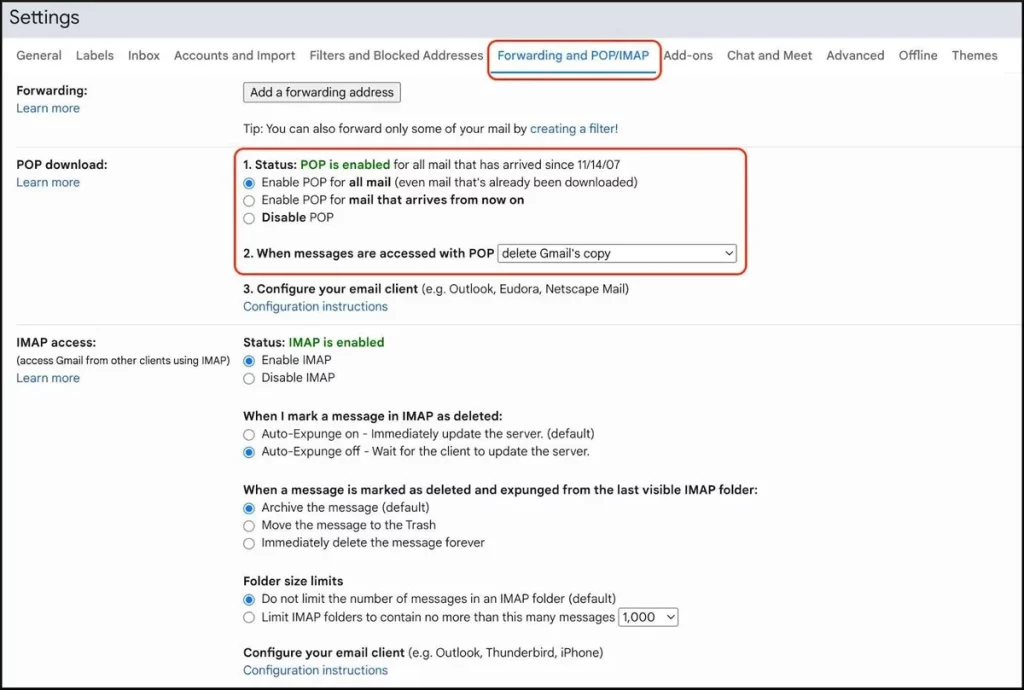 CNet
CNetSada je vreme da napravite svoj novi nalog i prenesete sve poruke tamo:
1. Ako već niste, napravite svoj novi, inbox-zero Gmail nalog – nazvaćemo ga vašim arhivskim nalogom.
2. Prijavite se na svoj novi arhivski nalog, kliknite na ikonu zupčanika na vrhu i izaberite “See all settings“.
3. Izaberite karticu “Accounts and Import” na vrhu, a zatim izaberite “Add a mail account” pored “Check mail from other accounts“.
4. U iskačućem prozoru unesite ime svog originalnog Gmail naloga. Izaberite “Next“.
5. Izaberite “Import emails from my other account (POP3)“ i ponovo izaberite “Next “.
6. Unesite lozinku svog originalnog Gmail naloga. Možda će vam biti potrebno da napravite Google app lozinku (pogledajte napomenu ispod).
7. Izaberite 995 ispod “Port”.
8. Čekirajte ova 3 polja: “Always use a secure connection (SSL) when retrieving mail, Label incoming messages, Archive incoming messages (Skip the Inbox)“.
9. Izaberite “Add Account“.
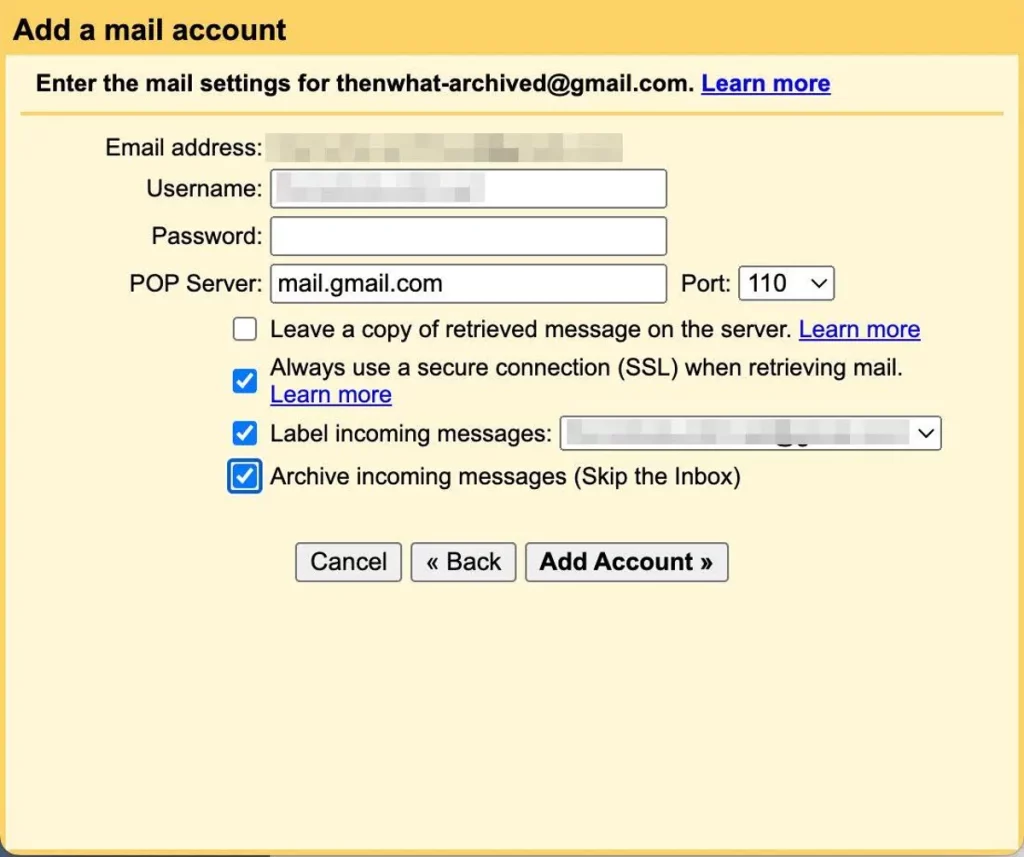 CNet
CNetMožda ćete morati napraviti Google app lozinku za prenos Gmail poruka
Testirali smo ovaj proces prenosa Gmail poruka dva puta i oba puta standardna lozinka za Gmail naloge nije radila. Nakon malo istraživanja, zaključili smo da ćemo morati kreirati privremenu “app lozinku” za sinhronizaciju naloga.
Google app lozinke su 16-cifreni kodovi kreirani za “manje sigurne” aplikacije ili uređaje da pristupe vašem Google nalogu. Funkcionišu isto kao i vaša Google lozinka.
Ako vaša redovna Google lozinka ne radi za sinhronizaciju Gmail naloga, posetite https://myaccount.google.com/apppasswords i tsmo kreirajte app lozinku. Jednostavno kreirajte ime za lozinku i zatim pritisnite dugme “Create “. Dobićete iskačući prozor sa novim 16-cifrenim kodom.
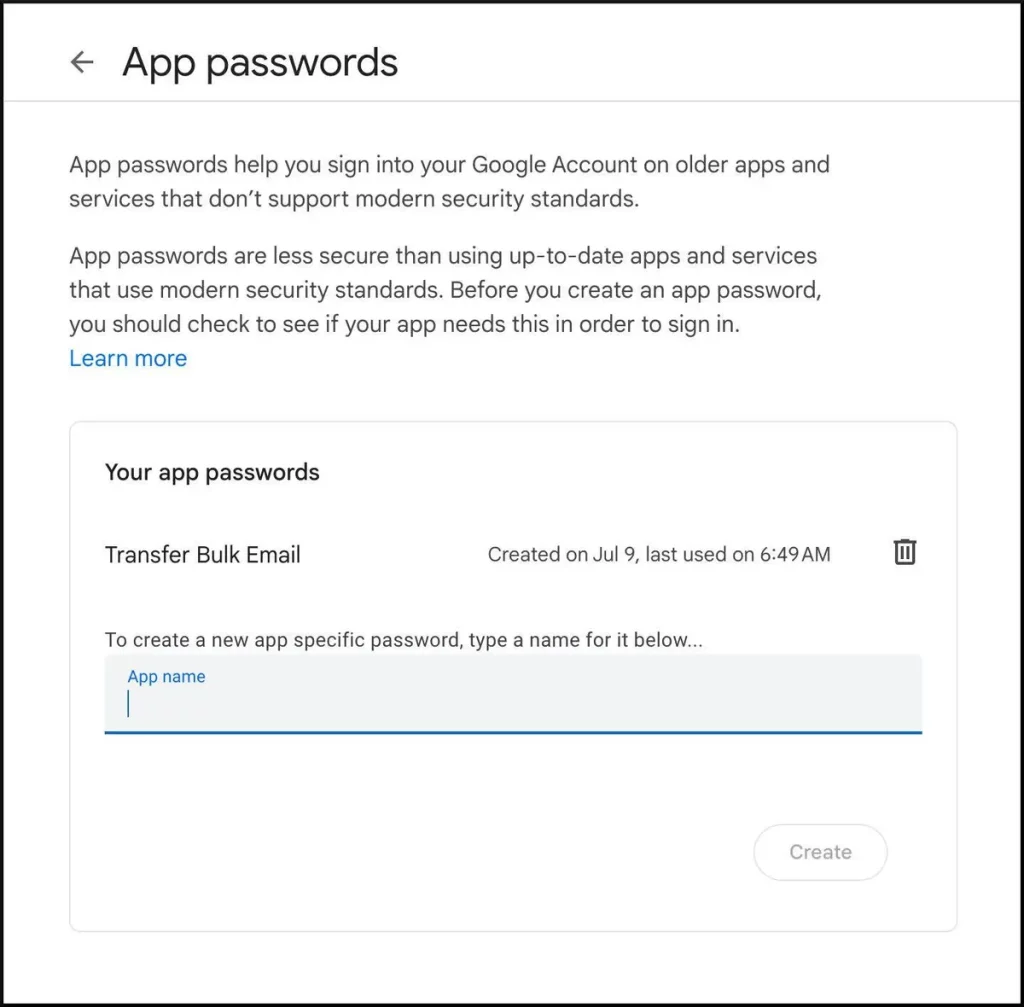 CNet
CNetKada ste kreirali app lozinku, vratite se na korak 6 gore i koristite tu novu app lozinku umesto vaše uobičajene lozinke.
Važno: Google će prikazati vašu app lozinku samo jednom. Nakon što je kreirate, ne možete je ponovo videti, zato obavezno zapišite ili na drugi način zabeležite nakon što je kreirate.
Google-ov Help Center napominje da “app lozinke nisu preporučene i nepotrebne su u većini slučajeva”. Tako da nakon što završite prenos svojih Gmail poruka, preporučujemo da obrišete svoju app lozinku.
Šta se dešava nakon što su moji Gmail nalozi sinhronizovani?
Nakon što ste uspešno povezali svoj novi arhivski Gmail nalog sa originalnim nalogom, vaši emailovi bi trebalo automatski da počnu da se kopiraju. Proces bi mogao trajati nekoliko sati ili dana, zavisno od broja emailova koje imate.
U našem slučaju naloga sa oko 75.000 poruka, otkrili smo da je Gmail-u trebalo oko 2 puna dana da prenese sve sa originalnog naloga na novi arhivski email nalog.
Važno: Nakon što prenesete svoje Gmail poruke na svoj arhivski email nalog, vaš originalni Gmail nalog će staviti sve te poruke u folder Trash, koji ćete morati ručno da ispraznite. Brisanje tih 75.000 poruka iz Trash-a trajalo je oko sat vremena.
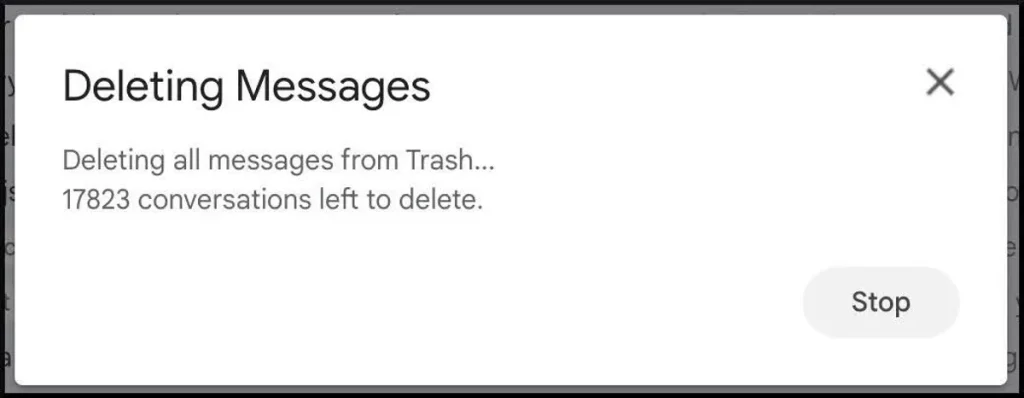 CNet
CNetPre prenosa i koprianja Gmail poruka, naš test nalog je koristio nešto više od 12 GB, odnosno 80% od besplatnih 15 GB. Nakon prenosa, nalog je koristio samo 0.66 GB. Dakle bio je prazan i spreman za prijem novih mailova u Gmail Inbox.
Koje Gmail poruke neće biti prenete?
Otkrili smo da je Gmail preneo sve naše poruke osim dve kategorije – Draft i Spam.
Za Draft ćete morati sami odlučiti šta ćete s njima uraditi. Spam poruke se automatski brišu svakih 30 dana, tako da možete pustiti Gmail da to sam reši, ili možete sami ući u folder Spam nakon prenosa emailova i izbrisati ili proslediti te poruke.
U ovom trenutku, postoje dva poslednja koraka: poželećete da zaustavite automatski proces prenosa kako biste mogli nastaviti koristiti svoj originalni nalog i drugo, da izbrišete tu app lozinku ako ste je morali napraviti.
1. Prijavite se na svoj novi nalog, uđite u Settings i izaberite See all settings.
2. Izaberite karticu Accounts and Import, a zatim izaberite Delete za svoj originalni nalog (pod Check mail from other accounts).
3. Kada se zatraži Confirm delete mail account, izaberite OK.
Ako ste morali napraviti Google app lozinku i želite je sada izbrisati, vratite se na [https://myaccount.google.com/apppasswords](https://myaccount.google.com/apppasswords) i kliknite na ikonu Recycle Bin pored lozinke koju ste kreirali.
Čestitamo, završili ste!
Jedna važna napomena za kraj: Google će obrisati naloge koji su neaktivni više od dve godine. Zato se potrudite se da ne ignorišete sve svoje stare emailove nakon što ih prenesete. Ako ne planirate redovno koristiti svoj arhivski nalog za slanje emailova i dalje možete održavati nalog aktivnim tako što ćete se prijaviti bar jednom u dve godine.Izvor: CNet
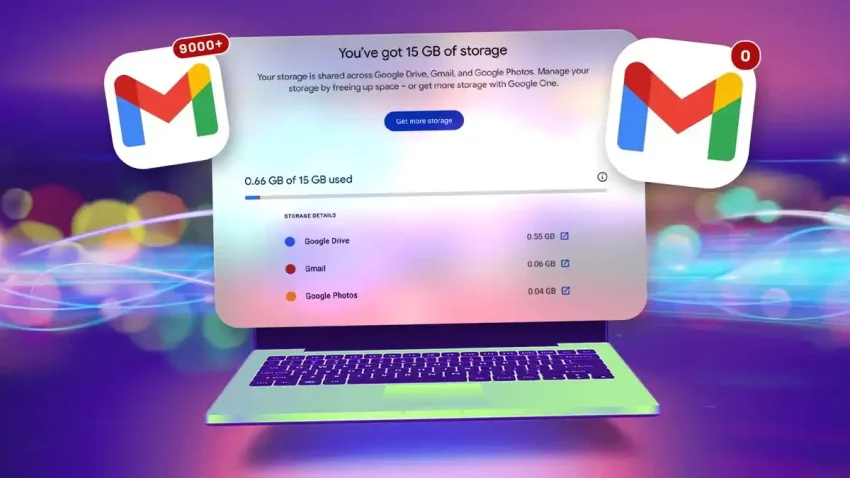
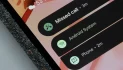
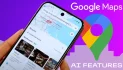







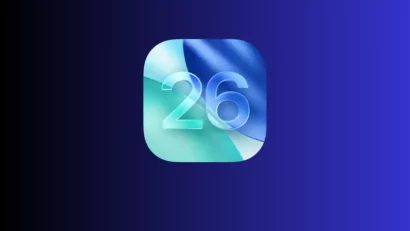





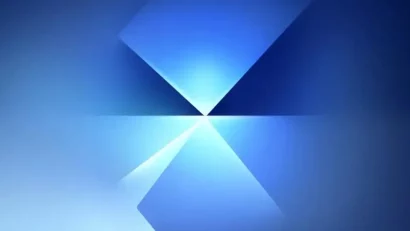


UF, po mom iskustvu, mailovi retko zauzimaju više od par GB prostora. Čak i kod korisnika sa 50k mailova na 15god starim nalozima, mailovi su najmanji problem. Vrlo mali broj korisnika ima velike datoteke u mailovima, pogotovo zbog samog ograničenja veličine priloga koji se uopšte mogu poslati mailom. Većina mail servera ograničava priloge na par stotina MB. Zato se datoteke šalju kroz cloud servise poput gdrive.
Na gdrive se prostor lako popuni čuvanjem svega i svačega mada se i to lako reguliše.
Glavni problem na koji sam ja naišao kod nestalog prostora na google nalozima je nevidljivi backup, prvensteveno viber. Jako se teško dolazi do tih arhiva jer nisu pristupačne kroz korisnički deo gdrive. Viber i whatsapp backupi, ako uključuju slike i video fajlove mogu zauzeti preko 5gb svaki. Čak je i to u redu ako se prethodni backup obriše pre kreiranja starog, ali se nekada dešavaju greške pa stari backupi ostanu da vise, čak i po nekoliko komada.
Uh, kakav tekst. Žali bože vremena, para i resursa za ovo. Ovo je u rangu: Spava mi se, kako da spavam?
Ako ste napunili torbu stvarima, samo kupite drugu, da ne vadite iz one prve ništa, vežite ih kanapom i biće sve tu.
Pa ko još otvara 16 Gmail adresa i ko će da se snađe u tome? Teže je to nego brisati mejlove i prostor. Imam Gmail 20 godina. DOlazilo je par puta do prepunjavanja, ali sam to rešio lakim filtriranjem i brisanjem nepotrebnih materijala za manje od 15 minuta i nisam proveo ceo dan ispred eikrana. Evo, mogu ja da vam napišem kvalitetan članak o tome, ako date neku paru. Prestanite da prevodite ove škrabotine sa PC world i koje čega. Imamo prilično puno kvalitetnih stručnjaka i kkvalitetnog sveta. A da, to bi koštalo više nego prevođenje budallaština...